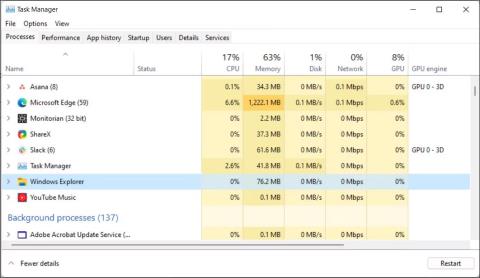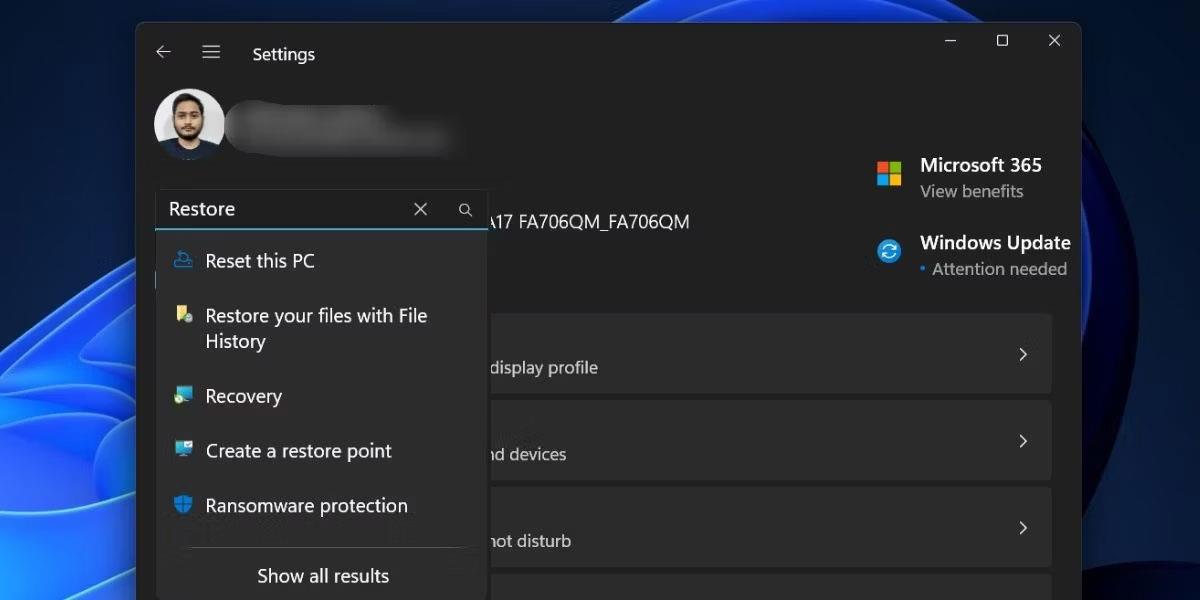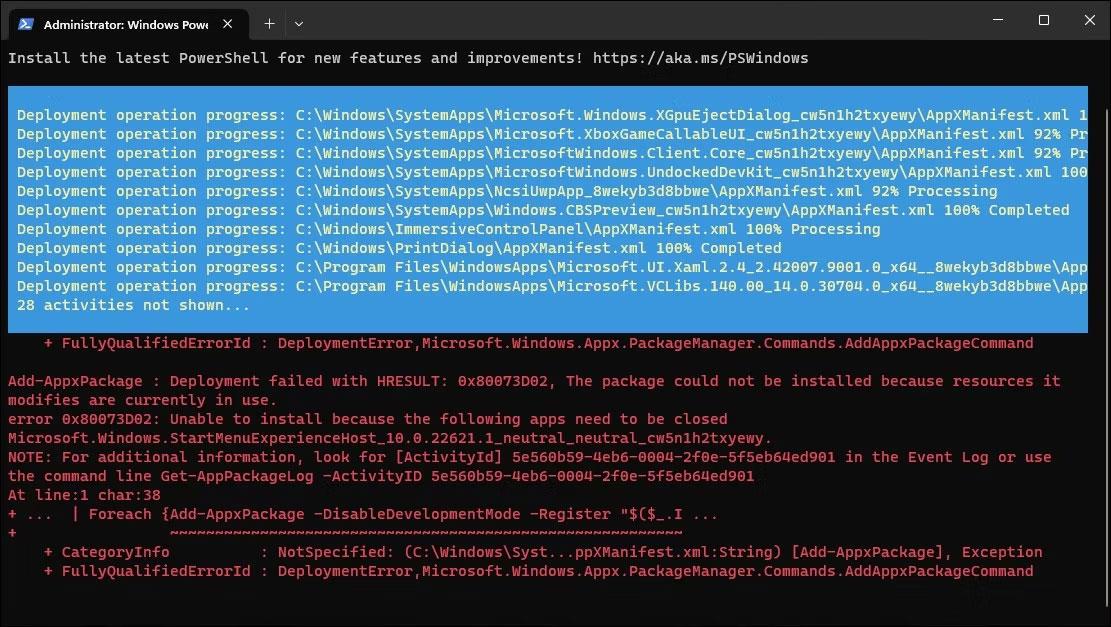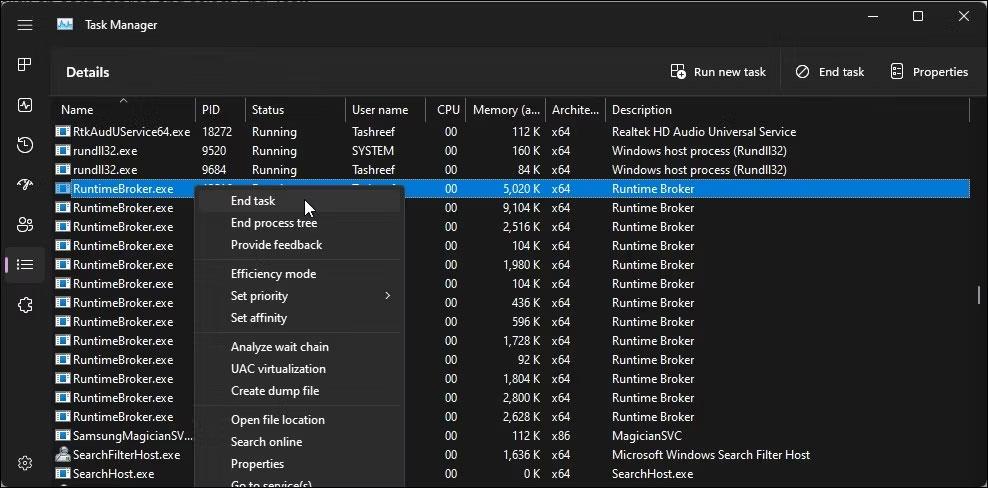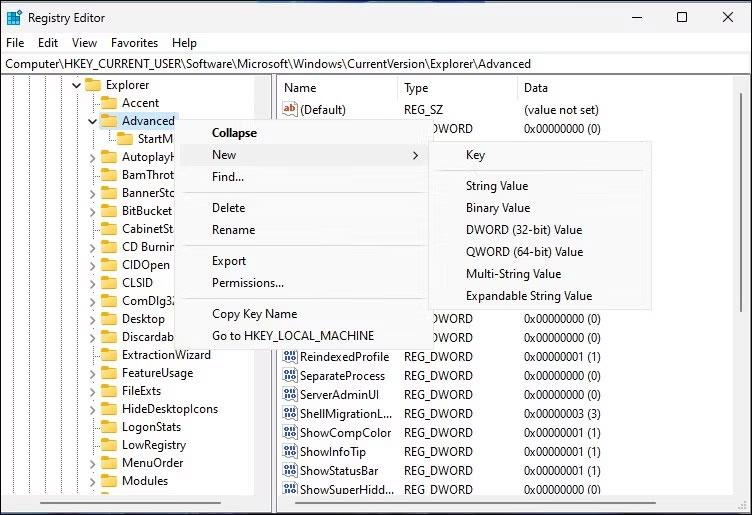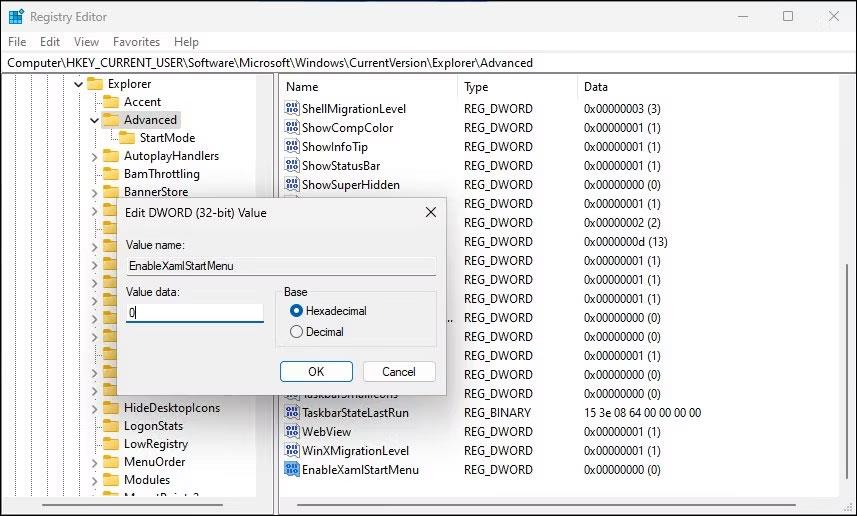Die Windows 11-Taskleiste bietet Zugriff auf häufig verwendete Anwendungen, virtuelle Desktops, das Startmenü und Schnelleinstellungen. Wenn die Taskleiste nicht mehr funktioniert, haben Sie möglicherweise Probleme beim Navigieren auf Ihrem Computer.
Um eine eingefrorene oder nicht reagierende Taskleiste schnell zu reparieren, öffnen Sie den Task-Manager und beenden Sie den Windows Explorer-Dienst. Allerdings kann die Taskleiste auch aufgrund fehlerhafter Windows-Updates, beschädigter Systemdateien und Problemen mit Systemdiensten nicht mehr funktionieren. Abhängig vom Problem müssen Sie viele Lösungen ausprobieren, um das Problem zu beheben, wenn die Windows 11-Taskleiste nicht mehr funktioniert oder nicht geladen wird.
1. Starten Sie den Windows-Datei-Explorer neu
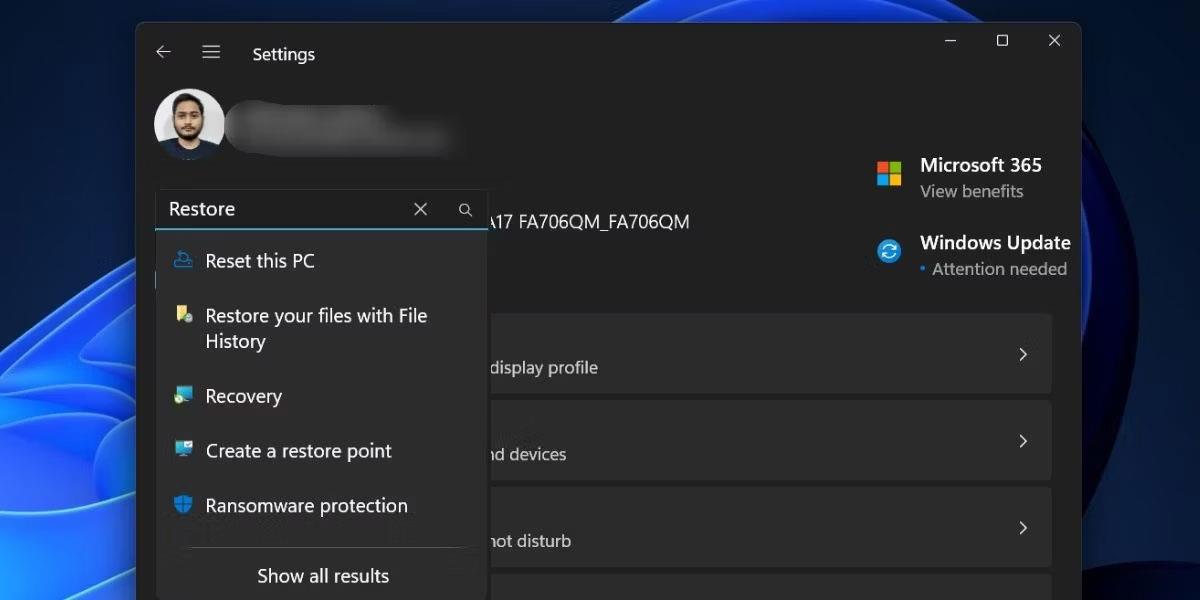
Starten Sie den Windows-Datei-Explorer neu
Der Windows Explorer ist dafür verantwortlich, wie Sie mit der Benutzeroberfläche von Windows 11 interagieren. Durch einen Neustart des Dienstes wird der GUI-Prozess neu gestartet und alle vorübergehenden Störungen behoben, die dazu geführt haben, dass die Taskleiste nicht mehr funktioniert.
Ihr Bildschirm flackert möglicherweise kurz, wenn der Windows Explorer neu gestartet wird. Ihre Taskleiste beginnt jetzt zu funktionieren.
2. Installieren Sie alle Windows-Anwendungen für alle Konten und registrieren Sie sie erneut

Installieren Sie alle Windows-Anwendungen und registrieren Sie sie erneut in PowerShell
Die Windows 11-Taskleiste funktioniert möglicherweise aufgrund von Problemen mit integrierten Anwendungen und Benutzerkonten nicht mehr. Um das Problem zu beheben, können Sie alle integrierten Anwendungen mithilfe des PowerShell-Cmdlets installieren und erneut registrieren. Dadurch wird die Taskleiste in ihren normalen Betriebszustand zurückversetzt.
So installieren und registrieren Sie alle Windows-Anwendungen erneut:
1. Drücken Sie die Win- Taste und geben Sie Powershell ein.
2. Klicken Sie mit der rechten Maustaste auf Windows PowerShell und wählen Sie Als Administrator ausführen aus .
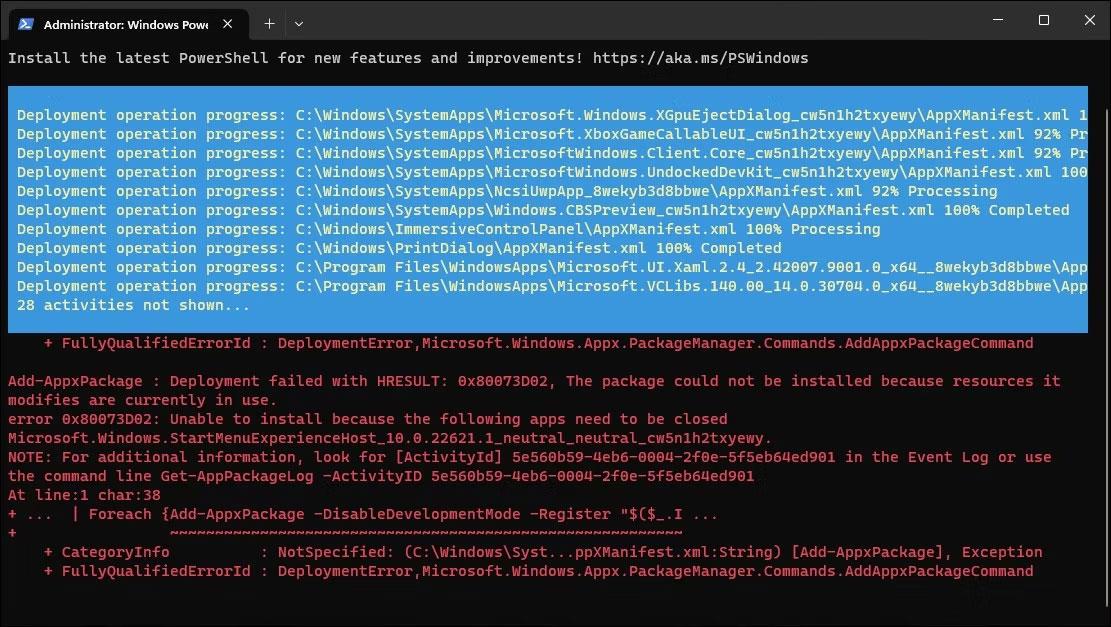
Wählen Sie den empfohlenen Wiederherstellungspunkt aus
3. Geben Sie im PowerShell-Fenster den folgenden Befehl ein und drücken Sie die Eingabetaste :
Get-AppXPackage -AllUsers | Foreach {Add-AppxPackage -DisableDevelopmentMode -Register "$($_.InstallLocation)\AppXManifest.xml"}
4. Windows versucht nun, alle integrierten Windows-Anwendungen zu installieren und neu zu registrieren. Sie sehen eine rote Fehlermeldung, die besagt, dass die App bereits existiert und nicht erneut installiert werden kann. Ignorieren Sie die Meldung und warten Sie, bis der Vorgang abgeschlossen ist, bis die folgende Zeile angezeigt wird:
PS C:\Users\Administrator>
5. Schließen Sie PowerShell und starten Sie den Computer neu. Wenn Sie keinen Systemneustart durchführen möchten, starten Sie den Windows Explorer im Task-Manager neu.
3. Deinstallieren Sie die kürzlich installierte Version von Windows Update
Wenn die Taskleiste nach der Installation eines Windows-Updates nicht mehr funktioniert, deinstallieren Sie das Update, um zu sehen, ob das Problem dadurch behoben wird. Windows-Funktionsupdates können manchmal mehr Probleme verursachen, als sie beheben können.
Glücklicherweise können Sie Updates in Windows 11 mithilfe der Update-Verlaufsfunktion deinstallieren. Der Update-Verlauf zeigt alle zuletzt für Windows 11 installierten Updates. Möglicherweise müssen Sie ein wenig suchen, um ein Update zu finden, das mit dem Zeitpunkt übereinstimmt, als die Taskleiste nicht mehr funktionierte. Deinstallieren Sie als Nächstes das Update und starten Sie Ihren PC neu, um zu sehen, ob die Taskleiste wieder funktioniert.
4. Schließen Sie den Systemdienst, der den Konflikt verursacht
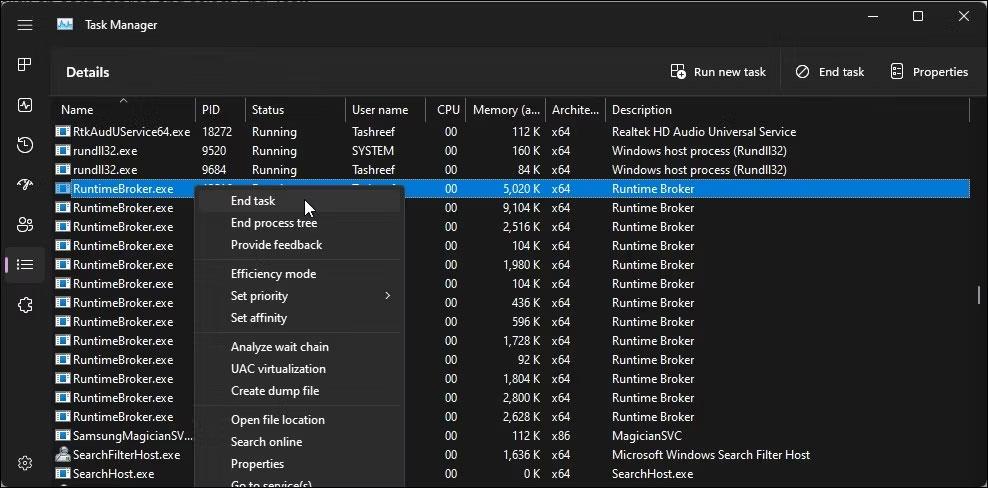
Schließen Sie die Systemdienste im Task-Manager
Probleme mit einigen Systemdiensten wie searchhost.exe und runtimebroker.exe können dazu führen, dass die Taskleiste nicht mehr funktioniert. Sie können diese Dienste im Task-Manager neu starten, um das Problem zu beheben.
So starten Sie Systemdienste im Task-Manager neu:
1. Öffnen Sie den Task-Manager.
2. Öffnen Sie im Task-Manager die Registerkarte „Details“ im linken Bereich.
3. Suchen Sie als Nächstes die folgenden Dienste. Klicken Sie mit der rechten Maustaste auf jeden Dienst und wählen Sie Task beenden .
ShellExperienceHost.exe
SearchIndexer.exe
SearchHost.exe
RuntimeBroker.exe
4. Nachdem Sie alle Dienste neu gestartet haben, schließen Sie den Task-Manager und starten Sie Ihren Computer neu. Überprüfen Sie nach dem Neustart des Computers, ob die Taskleiste funktioniert.
5. Aktivieren Sie XAML für das Startmenü mit dem Registrierungseditor
Ein weiterer guter Tipp zur Behebung des Problems, dass die Taskleiste nicht funktioniert, besteht darin, dafür zu sorgen, dass das Startmenü XAML verwendet, und Probleme zu beheben, die dazu führen können, dass das Menü nicht mehr funktioniert.
Dies ist eine Alternative für Windows 10, funktioniert aber auch unter Windows 11. Allerdings erfordert diese Methode eine Änderung der Windows-Registrierung. Eine unsachgemäße Änderung der Registrierung kann zu Systemabstürzen führen. Stellen Sie sicher, dass Sie einen Wiederherstellungspunkt erstellen und die Registrierung sichern, bevor Sie die folgenden Schritte ausführen.
So aktivieren Sie XAML für das Startmenü mit dem Registrierungseditor:
1. Drücken Sie Win + R , um Ausführen zu öffnen .
2. Geben Sie regedit ein und klicken Sie auf OK . Klicken Sie auf „Ja“ , wenn Sie von der Benutzerkontensteuerung dazu aufgefordert werden.
3. Navigieren Sie im Registrierungseditor zum folgenden Speicherort. Zur schnellen Navigation können Sie den Registrierungspfad kopieren und einfügen:
Computer\HKEY_CURRENT_USER\Software\Microsoft\Windows\CurrentVersion\Explorer\Advanced
4. Klicken Sie anschließend im linken Bereich mit der rechten Maustaste auf die Taste „Erweitert “ und wählen Sie „Neu > DWORD-Wert (32-Bit)“ aus .
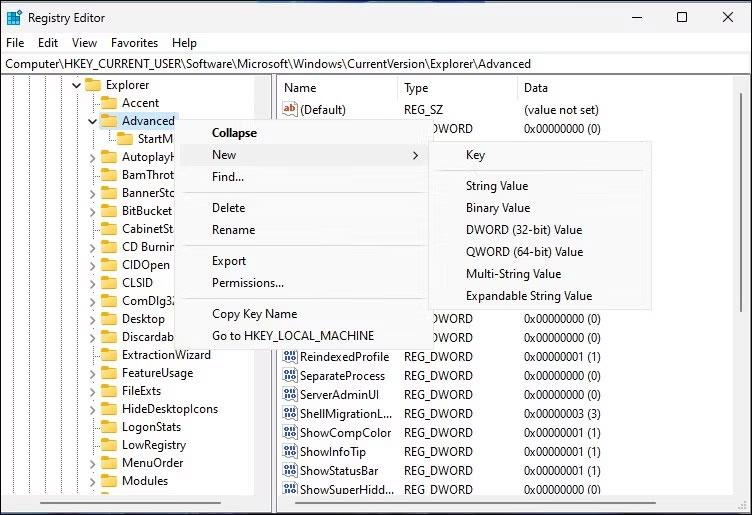
Klicken Sie mit der rechten Maustaste auf die Taste „Erweitert“.
5. Benennen Sie den Wert in EnableXamlStartMenu um.
6. Als nächstes doppelklicken Sie auf den neu erstellten EnableXamlStartMenu- Wert , um ihn zu ändern.
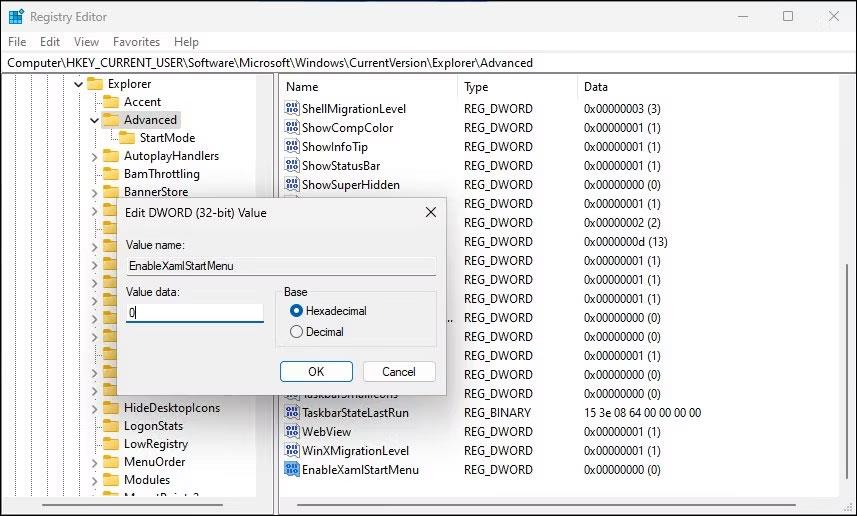
Ändern Sie den EnableXamlStartMenu-Wert
7. Geben Sie 0 in das Datenfeld „Wert“ ein und klicken Sie auf „OK“ , um die Änderungen zu speichern.
8. Schließen Sie den Registrierungseditor und starten Sie Ihren PC neu.
6. Führen Sie System File Checker und DISM aus
Windows verfügt über eine Reihe von Befehlszeilendienstprogrammen zur Systemwiederherstellung und -reparatur. Beispielsweise kann der System File Checker (SFC) Ihr System nach fehlenden oder beschädigten Dateien durchsuchen und diese reparieren.
Darüber hinaus können Sie auch das Dienstprogramm Deployment Image Service Management (DISM) verwenden , um ein beschädigtes Windows-Systemabbild zu reparieren und Ihr Windows wiederherzustellen, ohne das Betriebssystem neu zu installieren.
Wenn die Taskleiste aufgrund beschädigter Systemdateien nicht geladen wird, führen Sie zunächst das Dienstprogramm DISM aus, um das Windows-Image zu reparieren. Führen Sie als Nächstes den Systemdatei-Checker aus, um Probleme mit geschützten Systemdateien zu beheben. Es kann eine Weile dauern, bis beide Prozesse abgeschlossen sind.
7. Führen Sie eine Systemwiederherstellung durch
Sie können einen aktuellen Systemwiederherstellungspunkt verwenden, um Ihren PC auf einen früheren Stand wiederherzustellen, als die Taskleiste ordnungsgemäß funktionierte. Wiederherstellungspunkte helfen Ihnen, Ihr Windows-Betriebssystem wiederherzustellen, wenn ein Treiber-, Funktions- oder Anwendungsupdate Ihr System beschädigt.
Um Wiederherstellungspunkte zu verwenden, stellen Sie sicher, dass Ihr PC für die automatische Erstellung von Wiederherstellungspunkten eingerichtet ist. Wiederherstellungspunkte wirken sich auf System- und Anwendungsdateien aus, Ihre Daten werden während des Vorgangs jedoch nicht beeinträchtigt.
Während der Systemwiederherstellung wird Ihr System möglicherweise einige Male neu gestartet. Lassen Sie das System im Standby-Modus und warten Sie, bis der Vorgang abgeschlossen ist. Wenn das System neu startet, wird eine Erfolgsmeldung angezeigt. Wenn nicht, versuchen Sie es erneut mit demselben Wiederherstellungspunkt oder einem anderen Wiederherstellungspunkt, falls verfügbar.
8. Erstellen Sie ein neues Benutzerkonto
Ein beschädigtes Benutzerprofil kann dazu führen, dass einige Systemfunktionen nicht mehr funktionieren. Um das Problem zu beheben, erstellen Sie ein neues Benutzerkonto und versuchen Sie, auf die Taskleiste zuzugreifen.
Sie können in Windows 11 in den Einstellungen neue Benutzerkonten erstellen, indem Sie die Dialogfelder „Benutzerkonten“, „Eingabeaufforderung“ und „Lokale Benutzer und Gruppen“ verwenden . Melden Sie sich als Nächstes bei Ihrem neuen Benutzerkonto an und prüfen Sie, ob die Taskleiste funktioniert.